Tutorial7 Cara Memberi Efek Pada Objek CorelDRAW
Berkreasi dalam membuat
desain agar lebih menarik salah satunya dengan memberi sebuah efek pada sebuah
objek yang sedang dikerjakan. Pada coreldraw
telah memberikan fasilitas berupa efek di toolbox dimana didalamnya ada 7 efek
yang bisa digunakan pada sebuah objek desain yang sedang dikerjakan
Berikut ini tutorial memberi 7 efek yang berada disalah satu menu toolbox pada coreldraw suite 2019
Memberi Efek Pada
CorelDRAW
1. membuat efek drop
shadow
Fungsi tool Efek Drop Shadow pada coreldraw adalah
memberikan efek yaitu sebuah bayangan pada objek dimana arah datang cahayanya bisa diatur
1. langkah pertama, Buatlah
sebuah objek yang akan diedit dengan memberikan efek drop shadow kemudian Pilih
Pick Tool, klik pada objek yang telah dibuat.
2. Pilih Drop
Shadow Tool pada ToolBox.
3. Klik bagian tengah
objek, lalu tarik kearah yang diinginkan sampai membentuk efek drop shadow. Silahkan hasil dari drop shadow tool pada gambar dibawah
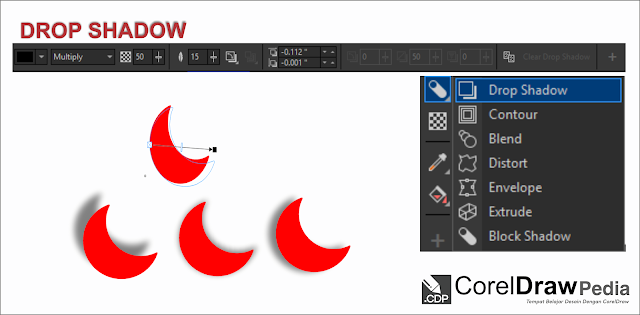 |
| efek drop shadow |
2. Membuat Efek
Countour
Efek Countour adalah
efek yang memberi bagian-bagian yang presisi ukuran atau resolusi yang
sebanding dengan objek aslinya.
1. Buatlah sebuah
objek yang akan diedit. Pilih Pick Tool, klik pada objek yang telah
dibuat.
2. Pilih Countour
Tool pada ToolBox.
3. Klik pada garis
tepi atau tengah objek maka akan ada seperti garis putus putus seperti outline,
lalu tarik kedalam atau luar objek untuk membentuk efek countour.
Membuat Efek Blend
Efek Blend bisanya digunakan untuk memberikan efek yang
mengisi ruang yang kosong dengan bentuk 3D pada dua objek yang telah dibuat.
1. langkah pertama, Buatlah
dua buah objek yang sama ataupun berbeda.
2. langkah kedua, perrgi
ke menu Toolbox, klik icon segitiga kecil lalu pilih Blend Tool.
3. Klik dan tahan pada
objek pertama, kemudian tari ke objek kedua untuk membentuk efek blend.
Perhatikan gambar dibawah. Efek blend tool juga bisa digunakan untuk mencari
warna dari tua sampai yang muda dalam warna yang sama atau warna kombinasi.
 |
| efek blend |
Membuat Efek Distort
Efek Distort biasanya digunakan untuk memberikan efek yang
dapat merubah bentuk objek aslinya menjadi abstrak dengan perintah yang diinginkan.
1. langkah pertama
silahkan Buatlah sebuah objek yang akan
diedit. Pilih Pick Tool, klik pada objek yang telah dibuat.
2. langkah kedua, Pilih Distort
Tool pada ToolBox, lalu pada Property Bar pilih
distort yang diinginkan
3. Klik garis tepi
objek kemudian drag ( geser ) dengan menggunakan mouse sehingga membentuk efek
distort.n maka hasilnya seperti gambar dibawah
 |
| efek distort |
5. Membuat Efek
Envelope
Efek Envelope berfungsi
untuk memberikan efek yang dimana memungkinkan untuk dapat menyunting sebuah objek yang telah
dibuat secara otomatis walaupun cara mengeditnya manual sehingga fungsi ini
hampir sama dengan Shape Tool walaupun tetap ada perbedaan
1. langkah pertama buatlah
sebuah objek yang akan diedit. Pilih Pick Tool, klik pada objek yang telah
dibuat.
2. selanjutnya
Pilih Envelope Tool pada menu ToolBox.
3. kemudian, Klik pada
salah satu sisi garis, lalu tarik ke arah yang diinginkan. Untuk lebih jelasnya
lihat gambar dibawah
 |
| efek envelope |
Membuat Efek Extrude
Efek Extrude berfungsi
untuk memberikan efek yang dapat membuat satu objek menjadi sebuah objek 3D
dengan dimensi yang dapat kita atur sendiri.
1. langkah pertama silahkan
buat sebuah objek yang akan diedit. Pilih Pick Tool, klik pada objek yang
telah dibuat.
2. Pilih Extrude
Tool pada menu Toolbox.
3. langkah selanjut, Klik
pada titik tengah objek, tarik ke arah yang diinginkan untuk membentuk sebuah
objek 3D.
7. Membuat Efek block
shadow
Efek Transparency
adalah efek bayangan berbentuk flat block sehingga objek yang diberikan efek
ini akan memiliki sebuah bayangan seperti flat desain
- Langkah pertama silahkan buat sebuah objek yang akan diedit. Pilih Pick Tool, klik pada objek yang telah dibuat
- Kemudian Pilih Block shadow Tool pada menu toolBox.
- Klik pada sisi kiri objek, lalu tarik ke arah sisi yang diinginkan untuk memberikan Efek block shadow . silahkan lihat gambar dibawah ini
Demikian beberapa cara
yang dapat di lakukan untuk memberi efek pada sebuah objek dengan menggunakanCorelDRAW, apabila ada pertanyaan silahkan berkomentar. Semoga bermanfaat.


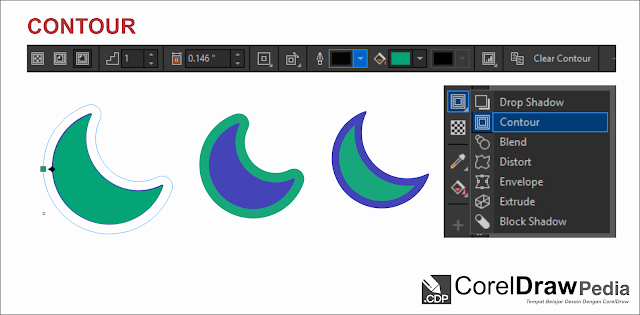

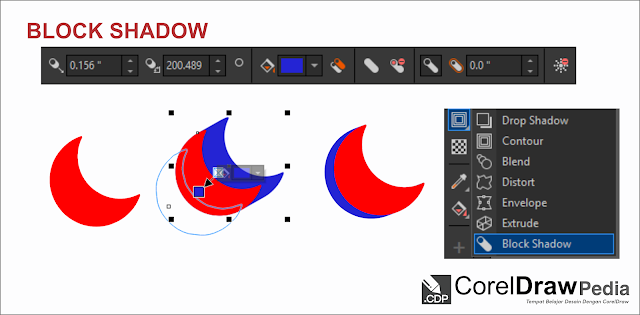






No comments: